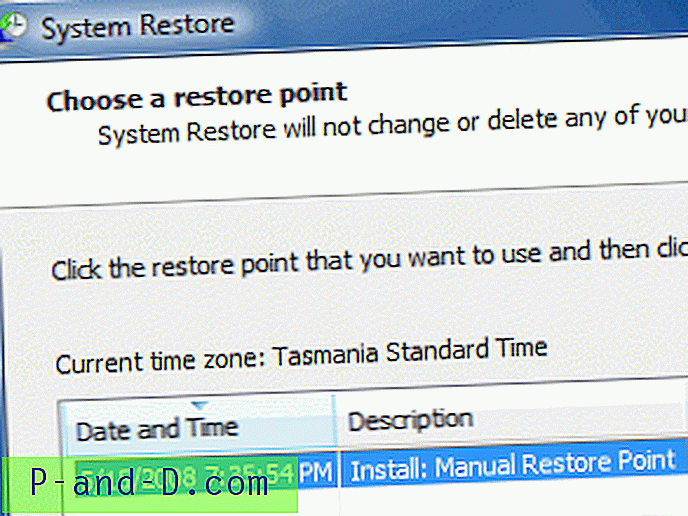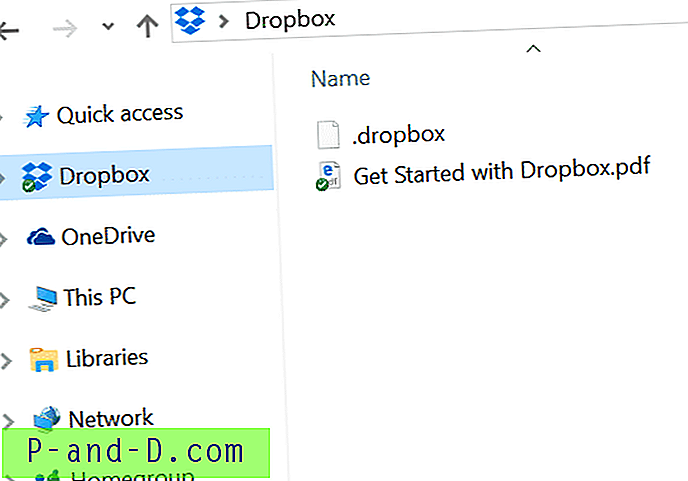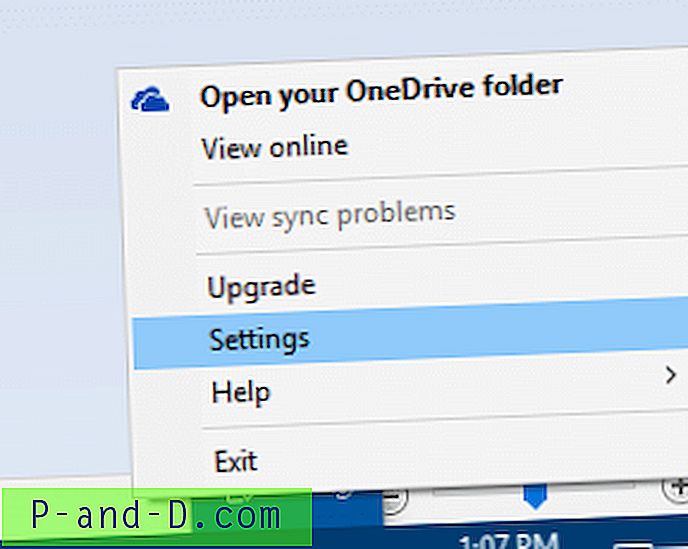Pemulihan Sistem adalah fitur yang sangat berharga di Windows yang membantu Anda dengan mudah memulihkan sistem jika terjadi kesalahan konfigurasi. Jika Anda telah menggunakan fitur Pemulihan Sistem secara teratur, maka Anda perlu tahu cara membuat Poin Pemulihan Sistem dalam satu klik menggunakan baris perintah. Anda juga dapat melakukan ini dengan skrip menggunakan WMI atau PowerShell.
Artikel ini membahas beberapa metode untuk dengan cepat membuat titik Pemulihan Sistem dalam satu klik pada Windows 10 dan versi Windows sebelumnya.
Isi- Buat Restore Point menggunakan command-line
- Buat Restore Point menggunakan perintah PowerShell
- Buat Restore Point menggunakan Windows Script
- Pemecahan masalah: Restore Point tidak dibuat saat menggunakan baris perintah atau metode PowerShell?
Cara Membuat Poin Pemulihan Sistem menggunakan Command-line atau Script
Untuk pembuatan titik pemulihan cepat, ada tiga metode yang dibahas: 1) menggunakan baris perintah WMI, atau menggunakan PowerShell atau menggunakan Skrip Windows khusus.
Metode 1: Pulihkan pembuatan Poin menggunakan WMIC
- Buka Command Prompt yang ditinggikan (admin).
- Ketikkan perintah berikut dan tekan ENTER:
Wmic.exe / Namespace: \\ root \ default Path SystemRestore Panggilan CreateRestorePoint "% DATE%", 100, 1
(atau)
Wmic.exe / Namespace: \\ root \ default Path SystemRestore Panggilan CreateRestorePoint "My Restore Point", 100, 12
- Keluar dari jendela Command Prompt

Anda akan melihat output berikut, yang menunjukkan bahwa pembuatan titik pemulihan berhasil.
Eksekusi (SystemRestore) -> CreateRestorePoint ()Eksekusi metode berhasil.
Parameter Keluar:
contoh __PARAMETERS
{
ReturnValue = 0;
};
Ini menciptakan titik pemulihan secara otomatis. Anda dapat membuat pintasan desktop ke baris perintah WMIC di atas, menetapkan ikon (dari rstrui.exe) dan mengaturnya untuk dijalankan sebagai administrator ketika diklik dua kali.
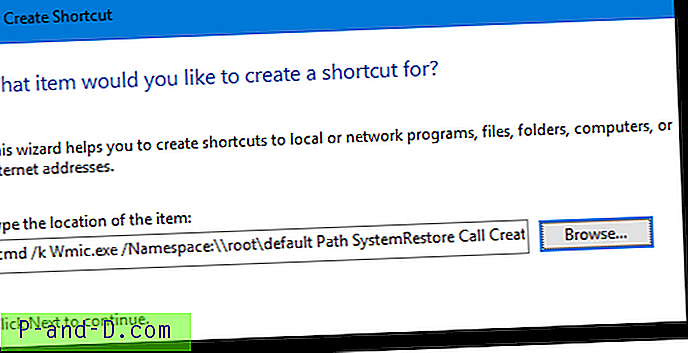
Awali jalur target dengan perintah cmd / k (dan spasi) sebelum baris perintah wmic.exe
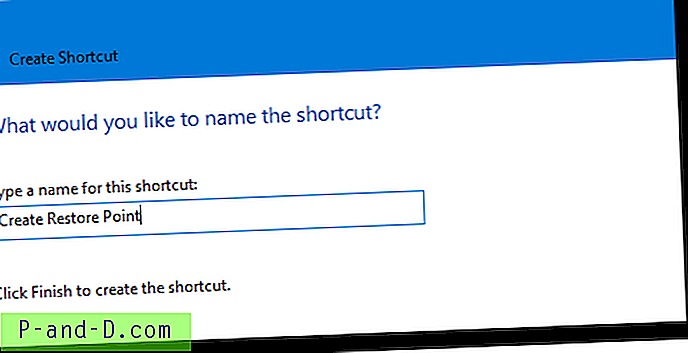
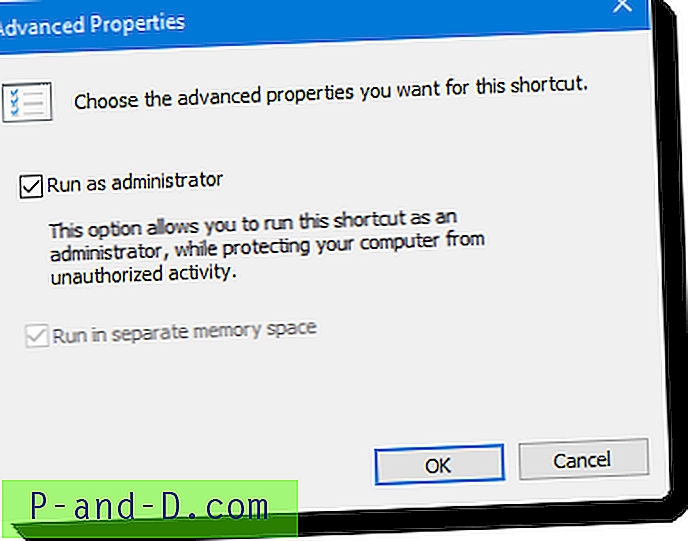
Klik dua kali pintasan setiap kali Anda ingin membuat titik Pemulihan Sistem.
Metode 2: Pulihkan pembuatan Poin menggunakan baris perintah PowerShell
Untuk membuat titik pemulihan menggunakan PowerShell:
- Klik kanan pada desktop dan klik Baru. Pilih jalan pintas
- Ketik baris perintah berikut untuk target pintasan.
PowerShell -NoProfile -ExecutionPolicy Bypass -Command "& {Mulai-Proses PowerShell -ArgumentList '-NoProfile -ExecutionPolicy Bypass -NoExit -Command" Checkpoint-Computer -Description "MyRestorePoint" -RestorePointType "MODIFYSET; "'" -Vari RunA} " - Tetapkan nama untuk pintasan (misalnya,
Create Restore Point)
Mengklik dua kali pintasan akan membuat titik pemulihan sistem secara otomatis. Anda akan diminta izin ketinggian.
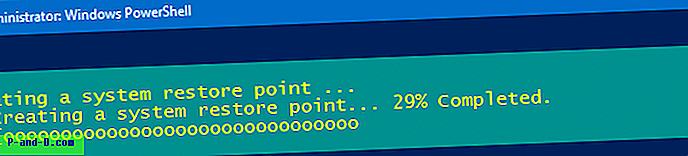
Metode 3: Pulihkan pembuatan Point menggunakan Script
Metode skrip memiliki beberapa keunggulan . Ini memungkinkan Anda untuk menetapkan deskripsi titik pemulihan kustom di sistem pra-Windows 10. Kedua, di komputer Windows 8 dan Windows 10, skrip dapat membuat titik pemulihan bahkan jika titik pemulihan sebelumnya dibuat dalam 24 jam terakhir; lihat nilai registri SystemRestorePointCreationFrequency yang disebutkan di akhir posting ini. Ini tidak mungkin jika Anda menggunakan baris perintah atau metode PowerShell.
- Unduh create_restore_point.zip
- Ekstrak vbscript ke folder pilihan Anda, misalnya
D:\Scripts. - Klik dua kali file create_restore_point.vbs untuk menjalankannya.
Anda akan melihat prompt elevasi dan setelah Anda memberikan persetujuan Anda, skrip membuat titik pemulihan secara otomatis di Windows 10 .
Pekerjaan selesai!
Skrip tidak menampilkan kotak pesan konfirmasi jika operasi berhasil. Jika operasi pembuatan titik pemulihan gagal, ini menunjukkan kode kesalahan yang Anda temui.
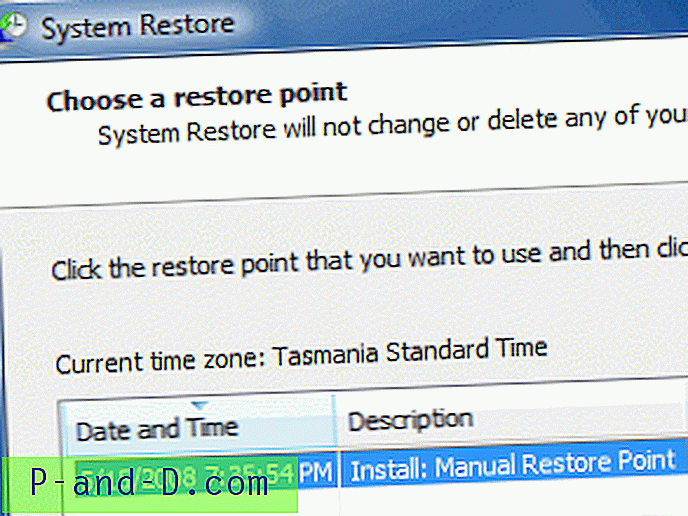
Perilaku skrip di Windows 8 dan sebelumnya
Anda akan melihat prompt kotak input berikut untuk menetapkan deskripsi khusus untuknya. Prompt ini hanya muncul jika Anda menjalankan Windows 8 atau lebih lama.
Ketika Anda melihat prompt berikut, ketik deskripsi dan tekan ENTER. Deskripsi yang Anda berikan di sini akan tercermin dalam dialog Pemulihan Sistem.
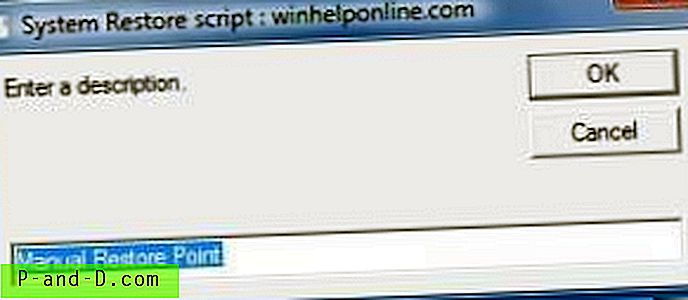
Kotak input diisi dengan frase Manual Restore Point . Anda dapat menggunakan deskripsi default atau memodifikasinya sesuai sebelum mengklik OK.
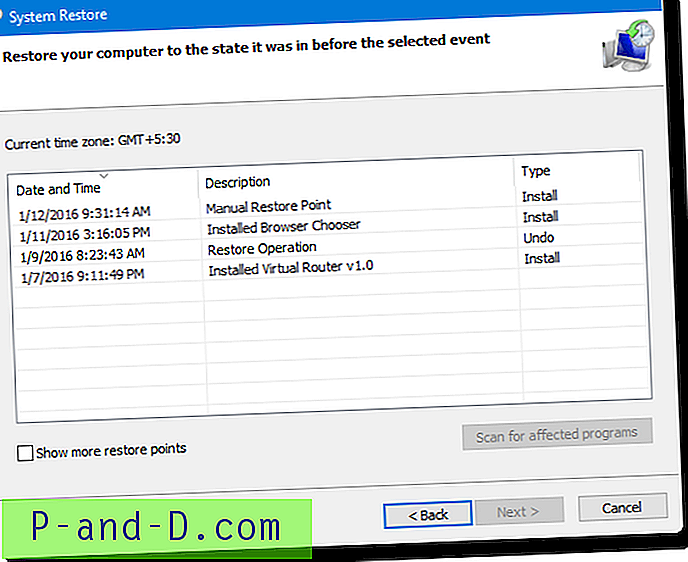
sDesc = InputBox ("Masukkan deskripsi." ....... Catatan: Anda tidak akan melihat kotak input di atas jika skrip mendeteksi Anda menggunakan Windows 10. Itu karena karena perubahan pada Windows 10 v1607 dan lebih tinggi, deskripsi titik pemulihan kustom tidak berfungsi. Di Windows 10, titik pemulihan otomatis atau skrip selalu dinamai Titik Pemulihan Otomatis .
Kiat # 2: Anda dapat membuat pintasan ke skrip dan menempatkannya di menu Mulai atau bilah tugas, dan menyesuaikan ikon pintasan sesuai. Anda dapat menggunakan ikon titik pemulihan diC:\Windows\System32\rstrui.exe . Inilah cara saya menyematkan pintasan ke menu Mulai di Windows 10 ...
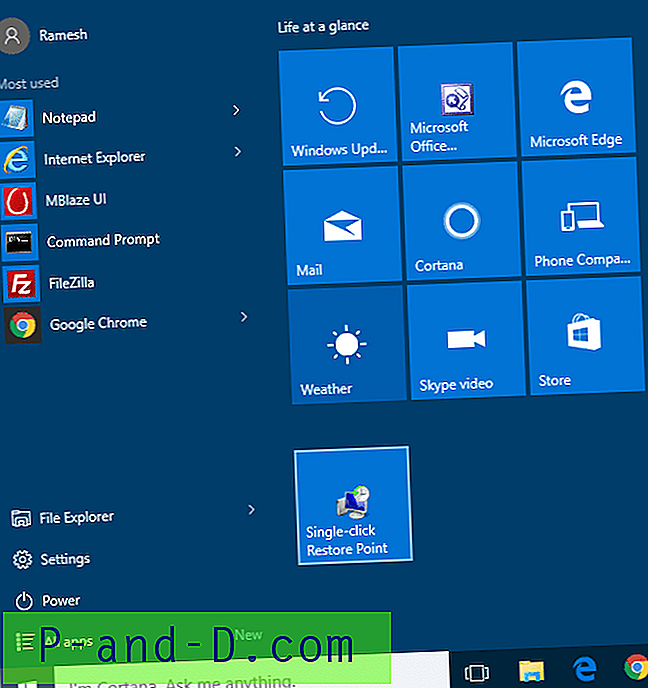
Untuk menyematkan pintasan ke skrip ke Taskbar atau menu Mulai, edit properti pintasan skrip dan sertakan wscript.exe sebelum jalur target.
Pemecahan masalah: Restore Point tidak dibuat saat menggunakan metode WMIC atau PowerShell?
Di Windows 8 dan lebih tinggi, jika aplikasi atau skrip memanggil metode CreateRestorePoint untuk membuat titik pemulihan, Windows melompat membuat titik pemulihan baru ini jika ada titik pemulihan yang telah dibuat dalam 24 jam terakhir.
Jadi, jika baris perintah PowerShell atau WMIC di atas tidak membuat titik pemulihan untuk Anda, itu mungkin karena ada titik pemulihan lain yang dibuat dalam 24 jam terakhir. Jika demikian, metode PowerShell dapat menampilkan peringatan berikut:

Frekuensi pembuatan titik pemulihan dapat diubah dengan membuat nilai DWORD SystemRestorePointCreationFrequency di bawah kunci registri:
HKLM \ Software \ Microsoft \ Windows NT \ CurrentVersion \ SystemRestore
Data nilai dari nilai registri ini menunjukkan interval waktu yang diperlukan (dalam menit) antara dua pembuatan titik pemulihan. Nilai standarnya adalah 1440 menit (24 jam).
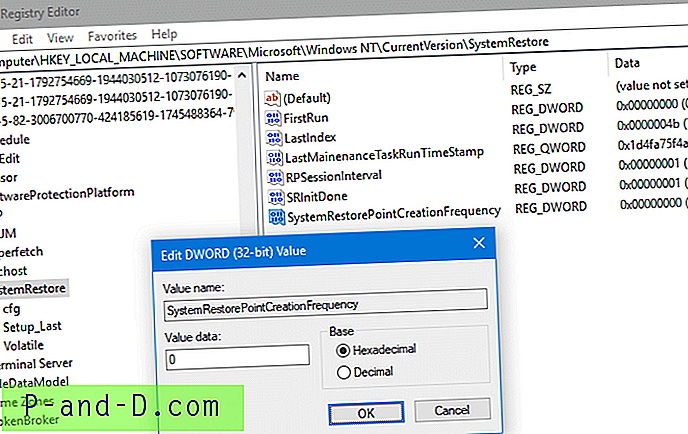
- Jika aplikasi memanggil CreateRestorePoint untuk membuat titik pemulihan, dan nilai kunci registri adalah 0, pemulihan sistem tidak melewati pembuatan titik pemulihan baru.
- Jika aplikasi memanggil CreateRestorePoint untuk membuat titik pemulihan, dan nilai kunci registri adalah bilangan bulat N, pemulihan sistem dilewati membuat titik pemulihan baru jika ada titik pemulihan yang dibuat dalam N menit sebelumnya.
Artikel terkait
- Bagaimana cara membuat poin pemulihan harian menggunakan Penjadwal tugas di Windows?
- Bagaimana cara membuat Restore Point atau Roll-back ke Restore Point sebelumnya?
- Bagaimana cara menghapus System Restore Points di Windows?
- Bagaimana cara menghapus poin pemulihan sistem individu di Windows?
- Ekstrak Individual Registry Keys dari System Restore Points di Windows
Jika Anda mengetahui adanya baris perintah atau metode skrip lain untuk mengotomatiskan pembuatan titik pemulihan sistem, beri tahu di bagian Komentar di bawah ini.